LDAP認証¶
LDAP認証を利用する際の設定を行います。
LDAP認証は、ワークフローシステムへのログイン時にユーザーが入力したログインIDとパスワードが指定されたLDAP上のユーザーとしてエントリーしている場合にログインを許可する方式です。
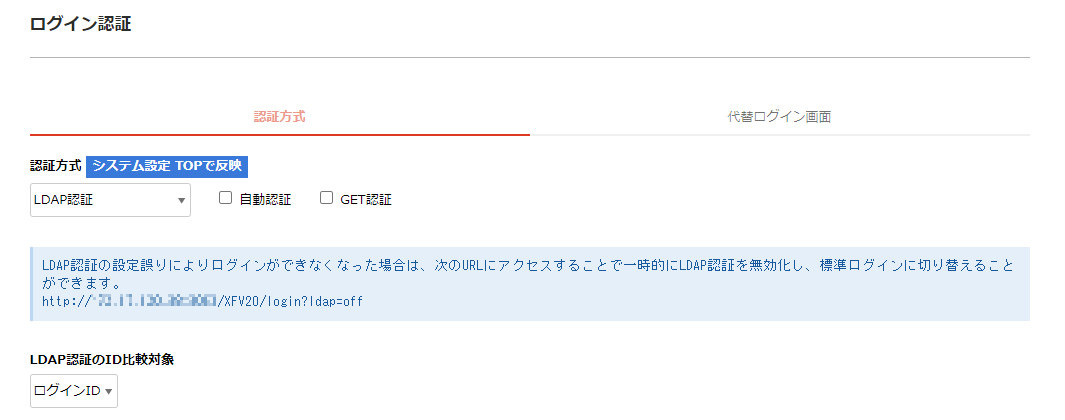
LDAP認証を設定すると、ログイン画面に認証を行うLDAPサーバーを選択する[LDAPサーバー]コンボボックスが表示され、入力したログインIDとパスワードを元に認証を行います。
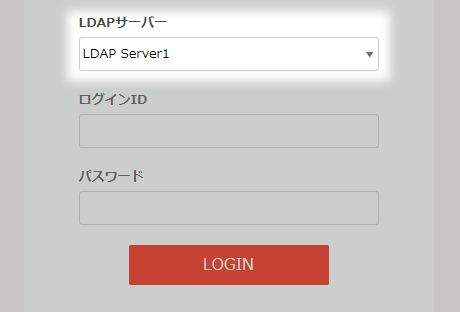
注意
- LDAP認証の設定は、設定の保存後にワークフローシステム(アプリケーションサーバー)の再起動で反映されます。[システム設定 TOP]で[設定の反映]を実行では反映されません。
- LDAP認証を利用する場合、ワークフローシステムのユーザーの[ログインID]または[ID]とLDAP上のユーザー名が一致している必要があります。
- LDAP認証を利用する場合、ワークフローシステム(一般ユーザー機能、管理機能)にログインできるのはLDAP上に存在しているユーザーのみとなります。管理機能(ユーザー管理、コンテンツ管理、運用管理、システム設定)を使用する場合、既存の管理者(administrator)をLDAP上に登録する、または任意のユーザーに[管理権限]を付与します。
ヒント
LDAP認証の設定の誤りによりログインができなくなった場合は、次のURLにアクセスすることで一時的にLDAP認証を無効化し、標準ログインに切り替えることができます。
http://[IPアドレスまたはホスト名]:[ポート番号]/XFV20/login?ldap=off
標準ログインに切り替えた場合、標準認証利用時の以下の設定も反映されます。
- 二要素認証
- アカウントロックアウト
LDAP認証の対象は、ワークフローシステム(一般ユーザー機能、管理機能)へのログインのみです。
以下製品はワークフローシステム上で設定するログインIDとパスワードを使用してログインします。- フォームマネージャー
- 決裁データ出力オプション
- ユーザー情報連携オプション
LDAP認証を利用する場合、ワークフローシステム上で設定するパスワードは、上記3製品を除き使用されません。一般ユーザーによるワークフローシステムのパスワード変更を禁止する場合は、[システム設定 - ユーザー - パスワード変更]の[許可する]チェックボックスのチェックを外します。
項目詳細
| 項目 | 説明 | ||||||
|---|---|---|---|---|---|---|---|
| 自動認証 | LDAP認証に加えて自動認証を行うか否かを設定します。初期状態はチェックが外れた状態です。 チェックをすると、自動認証を行います。詳細は[自動認証]を参照ください。 |
||||||
| GET認証 | LDAP認証に加えてGET認証を行うか否かを設定します。初期状態はチェックが外れた状態です。 チェックをすると、GET認証を行います。詳細は[GET認証]を参照ください。 |
||||||
| LDAP認証のID比較対象 | 認証時にLDAP上のユーザー名と比較するワークフローシステムのユーザー情報を選択します。
|
||||||
サーバー数/デフォルト表示サーバー
└ サーバー数
|
認証時に使用するサーバー数を設定します。
サーバー数で「2」以上を選択すると、 LDAPサーバーの情報を設定する入力欄 が選択した数に合わせて表示されます。
|
||||||
サーバー数/デフォルト表示サーバー
└ デフォルト表示サーバー
|
ログイン画面の[LDAPサーバー]コンボボックスで初期選択されるLDAPサーバーを選択します。 |
||||||
| LDAPサーバー(1~5) | 認証時に接続するLDAPサーバーの情報を設定します。 [サーバー数]で選択した数の設定が必要になります。 |
||||||
LDAPサーバー
└ サーバー名/ポート番号
|
LDAPサーバーのホスト名(またはIPアドレス)およびポート番号を入力します。 ポート番号の例)389, 636(LDAPS使用時) |
||||||
LDAPサーバー
└ LDAPSを使用する
|
LDAPSを使用するか否かを設定します。初期状態はチェックが外れた状態です。
LDAPSとはSSL/TLS接続を使用してLDAP認証を行うことです。
|
||||||
LDAPサーバー └ LDAPSを使用する
└ アップロード
|
LDAPSの証明書ファイルをアップロードします。
LDAPサーバーにインストールされたサーバー証明書に対応する「ルート証明書」をアップロードしてください。
|
||||||
LDAPサーバー
└ 表示サーバー名
|
ログイン画面の[LDAPサーバー]コンボボックスに表示されるサーバー名を入力します。 |
||||||
LDAPサーバー
└ ベースDN
|
ベースDNを設定します。ベースDNは、ユーザーがログイン画面で入力したログインIDとパスワードの情報がLDAP上に存在するかを検索する範囲を設定するものです。ベースDNを頂点とするツリーの配下を検索対象とします。 CN=Users,DC=ldaptest,DC=iftc,DC=co,DC=jp |
||||||
LDAPサーバー
└ 管理者DN
|
管理者DNを設定します。管理者DNには、LDAPの参照権限を持つユーザーのDNを設定します。 LDAP認証を利用する場合、LDAP上に登録されているユーザーかどうを確認するため、ワークフローシステムがLDAPサーバーを参照します。この時、ワークフローシステムは管理者DNと[管理者パスワード]に設定された情報でLDAPサーバーに接続します。 例)CN=administrator,CN=Users,DC=ldaptest,DC=iftc,DC=co,DC=jp |
||||||
LDAPサーバー
└ 管理者パスワード
|
[管理者DN]に設定したユーザーのパスワードを設定します。 | ||||||
LDAPサーバー
└ ログインIDキー
|
ユーザーがログイン画面で入力したログインIDと比較するLDAP上のオブジェクト(ログインIDキー)を指定します。 例)sAMAccountName |
||||||
LDAPサーバー
└ セキュリティレベル
|
セキュリティレベルを設定します。 セキュリティレベルに関する詳細は使用するLDAPサーバーの説明書を参照ください。 例)simple |
||||||
LDAPサーバー └ 表示/非表示
└ 表示する
|
ログイン画面の[LDAPサーバー]コンボボックスに[LDAPサーバー名]を表示するか否かを設定します。
|
||||||
LDAPサーバー └ 表示/非表示
└ 表示順
|
ログイン画面の[LDAPサーバー]コンボボックスに表示する順番を指定します。 |
LDAP認証の確認¶
設定後、LDAP認証を利用してワークフローシステムにログインできることを以下の内容で確認します。
LDAPサーバーとの認証に失敗する場合は、[LDAP認証 - 注意]の内容や設定したLDAPサーバーの情報に誤りがないかを確認してください。
 注意
注意